Работа с Фирми
Страница Фирми – обединява данните на всички фирми (физически и юридически лица), учреждения, организации и институции.
В страницата се визуализира списък на контрагентите - фирми. В горната част на страницата е разположен филтър за търсене, откъдето записите могат да се филтрират по един или в комбинация между различни критерии.
От списъка, с клик върху името на фирма може да се зареди нейната визитка. От бутона пред името на фирмата в списъка са възможни зареждането на формата за редактиране и отварянето на папката на контрагента. Изведени са и бързи бутони за създаване на документи:
Навсякъде във визитките и в списъците на контрагенти въведените за тях данни за комуникация - стационарни и мобилни телефони, факсове, имейл адреси са линкове, посредством които съответният номер може да бъде избран, да бъде създаден нов имейл или да се зареди сайт.
Потребител с роля admin има достъп в страници Фирми и Лица до бутоните Експорт и Импорт:
Чрез тях е възможно импортиране и експортиране на списъци от контрагенти.
Визитка на фирма или организация
Създаване на запис за Фирма става от меню Указател » Визитник » Фирми и бутон Нова фирма. Зарежда се форма за въвеждане:Във формата за въвеждане се попълват всички данни, с които разполагаме, но единствено задължително е полето "Фирма" (името на контрагента).
Чрез бутон Лого + може да се добави лого на фирмата по начина за добавяне на файлове в bgERP. С бутон Запис се потвърждават въведените данни и се зарежда създадената Визитка на Фирмата.
С бутон Редакция се отваря форма за редактиране, аналогична на използваната при създаването, в която са попълнени всички въведени до момента данни. В нея могат да се правят промени и да се допълва информацията за контрагента. Бутон Папка служи за отваряне папката за документи на контрагента (при създаване на контрагент, автоматично се създава и негова папка). Бутон Превод зарежда форма, от която потребителите могат да зададат свой превод за името на контрагента:
Секция Представители показва лицата, включени като представители на фирмата. С бутон + се зарежда форма за създаване на Лице във Визитника, което ще бъде добавено като представител на фирмата.
Минитаб бутони
В долната част на визитката е разположен ред с минитабове. Чрез тях е възможно разглеждане, добавяне и редактиране на допълнителна информация за контрагента - фирма:Минитаб Счетоводство
Съдържа счетоводна информация за разчетните ни взаимоотношения с контрагента:Оттук е възможно чрез бутона пред номера на документа в счетоводната сметка да се зареди детайлизирана справка по хронология за конкретното разчетно отношение, с връзка в справката към породилия го документ и оборотната ведомост:
Секция Лимити извежда информация за въведени за контрагента Лимити по счетоводни сметки които да се следят от системата. В колона "Пулт" са разположени бутони за редакция, изтриване и редактиране на лимит. С бутон + се зарежда форма, от която може да се добави нов лимит:
Минитаб Локации
Извежда информация за съществуващите локации на контрагента:С бутон + може да се зареди форма за добавяне на нова локация. Името на локацията е линк, който зарежда детайлният и изглед, а с бутона в края на реда на локацията може да се отвори форма за редактирането и. В Локации е обяснен подробно начинът за създаване на локации и работата с тях.
Минитаб Банка
Минитаб Банка извежда списък на банковите сметки на контрагента:С бутона след номера на сметката, тя може да бъде редактирана и изтривана. Добавянето на банкова сметка към визитката на контрагента става от формата, която се зарежда с бутон +:
Минитаб Регистрация
Ако разполагаме с данни за съдебна регистрация на контрагента можем да ги въведем в този минитаб:Въвеждането и редактирането им става, чрез бутона +, който зарежда следната форма:
Минитаб Търговия
Оттук може да получим информация да управляваме търговските си взаимоотношения с контрагента:Търговски Условия
Съдържа информация за прилаганите условия в търговските ни отношения с контрагента. От бутна в края на реда зададено условие може да се редактира и изтрива. Добавянето на ново условие е възможно от бутон + и избор от списък във формата, която се зарежда:
Предимство при работата ни с контрагента е включване като условие на списък (листа) на артикулите, които най-често са обект на търговските ни отношения. Това добавя допълнителна функционалност при съставянето на сделките за покупки и продажби.
Ценови политики
Тази част на таба показва текущото състояние и историята на ценовите политики прилагани към контрагента. Бутон + зарежда форма за добавяне на ценова политика, към него:
С бутон Нови правила във формата може да се създаде нова ценова политика към конкретния контрагент:
Клиенски карти
Съдържа списък на издадените на клиента карти. Фирмените клиенски карти се издават на лица-партньори, които са представители на фирмата.
Минитаб Права
Всеки контрагент, както всяка друга корица на папка, има отговорник и вид достъп (публичен, екипен, личен, секретен). Тази информация може да бъде изведена, чрез минитаб бутона Права:Редактирането на правата и достъпите става от бутон Редакция във визитката на контрагента. Когато е инсталиран пакетът colab от минитаб Права могат да се дадат права за достъп до системата на свързани потребители - представители на контрагента.






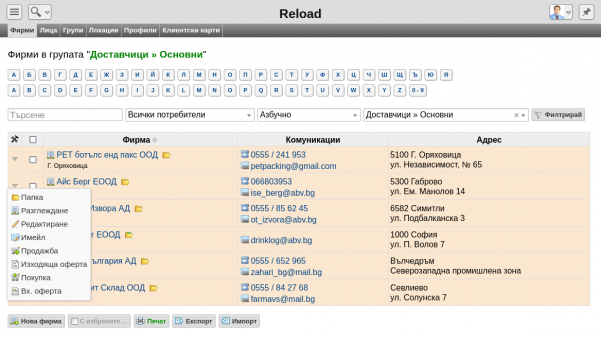
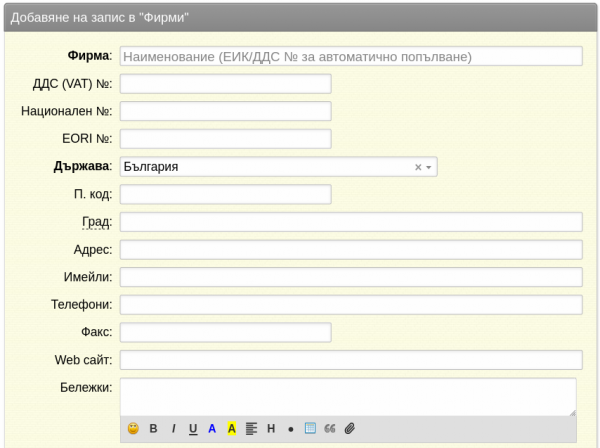
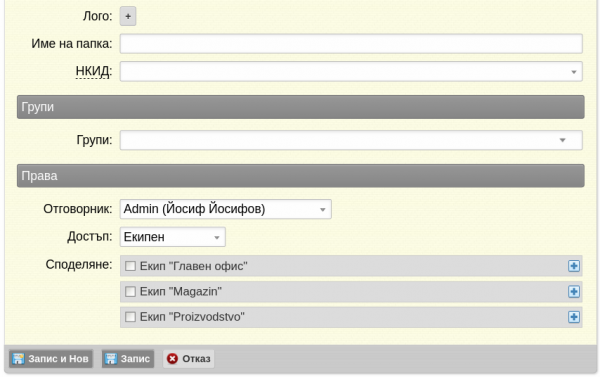
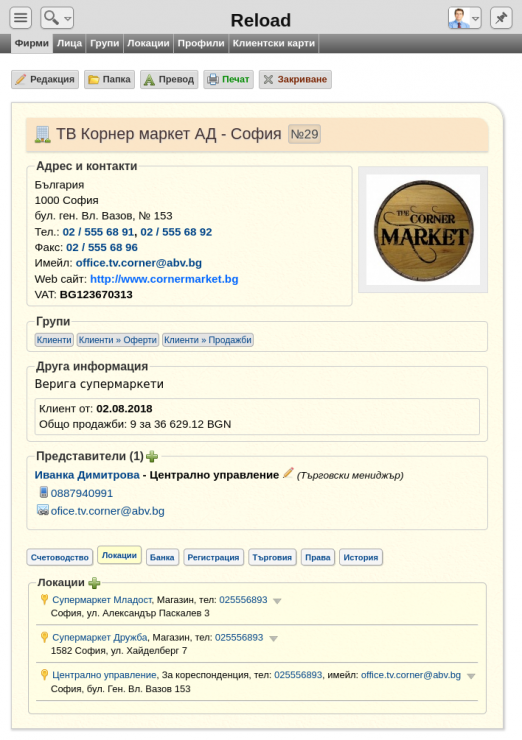
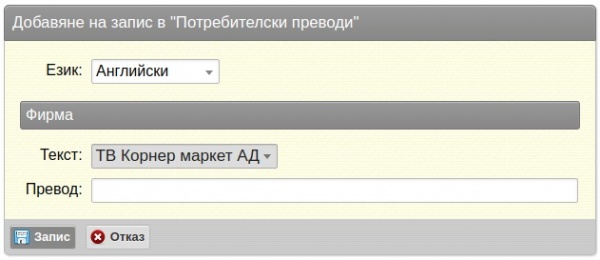
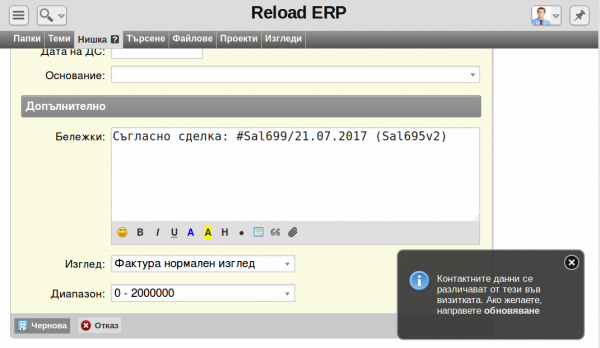
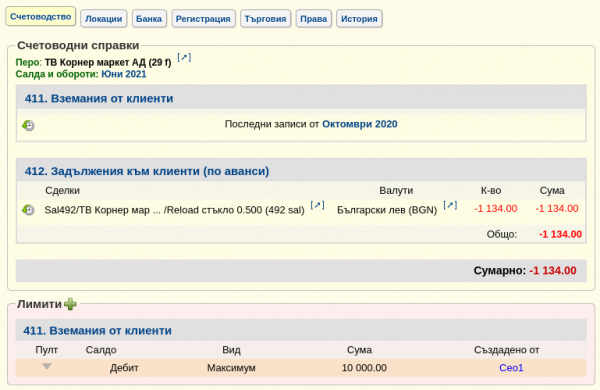
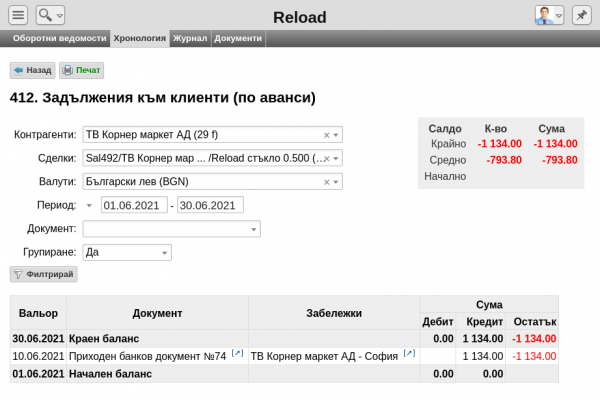
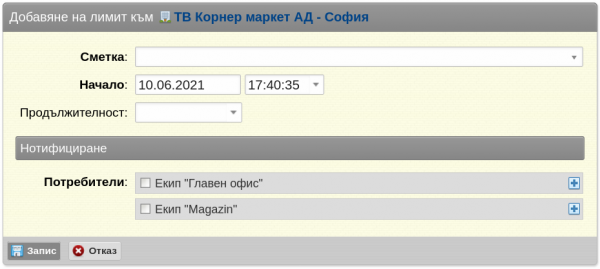
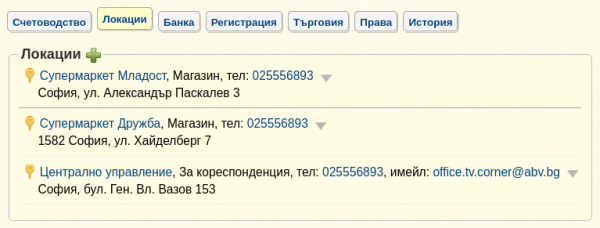
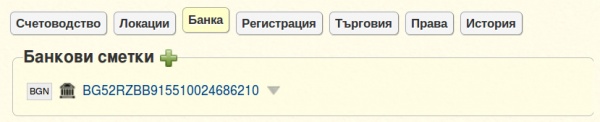
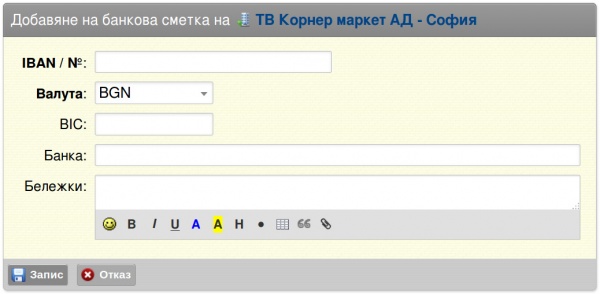
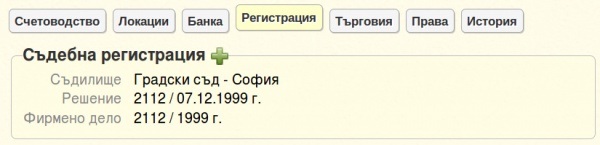
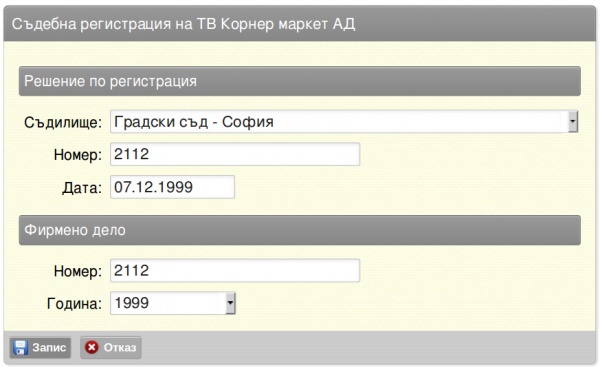
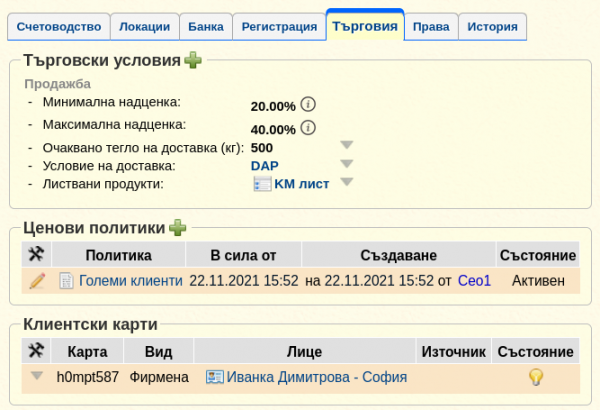
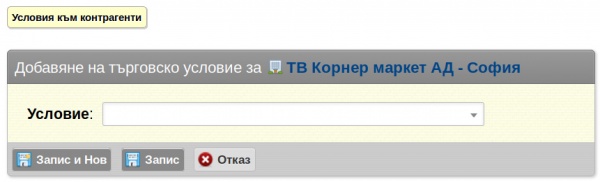
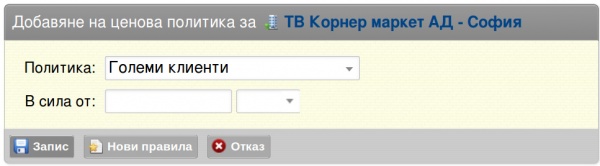
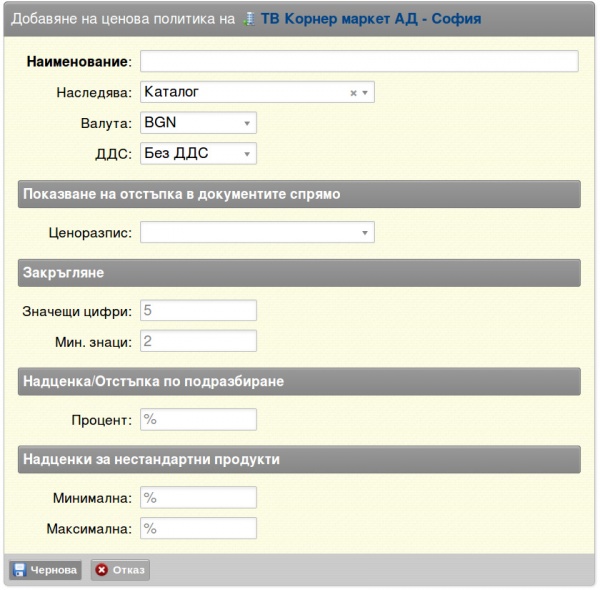
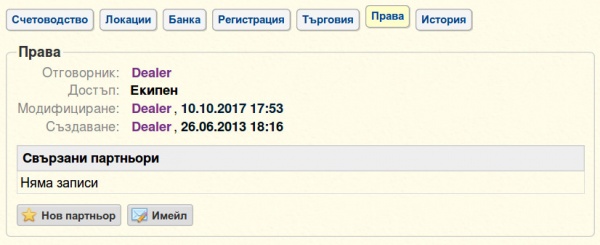
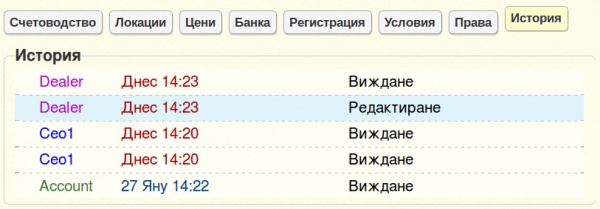
 +0
+0 +0
+0 +0
+0